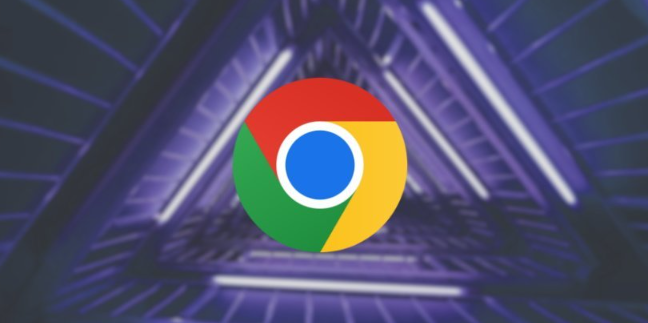详情介绍
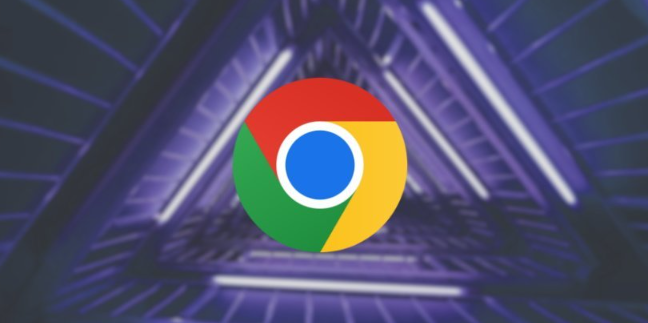
好的,以下是Google Chrome浏览器主页打不开故障排查指南:
1. 检查网络连接:确保设备已连接到互联网,可尝试打开其他网页或应用以验证网络是否正常。若网络不稳定,可尝试重启路由器或切换至其他网络环境后重新加载主页。
2. 检查浏览器设置:在Chrome浏览器右上角,点击三个点图标,选择“设置”。在“隐私与安全”部分,点击“清除浏览数据”,选择清除缓存和Cookie,然后重新尝试打开主页。
3. 禁用扩展程序:某些扩展程序可能与主页加载冲突。点击浏览器右上角的扩展程序图标,进入管理页面,逐一禁用扩展程序,然后尝试重新加载主页。
4. 检查代理设置:错误的代理设置可能导致主页无法打开。在浏览器设置中,找到“系统”选项,点击“打开代理设置”,检查并调整代理服务器设置。
5. 更改DNS设置:DNS问题可能影响主页访问。进入网络连接设置,选择当前网络连接,右键点击选择“属性”,在Internet协议版本4(TCP/IPv4)属性中,选择“自动获得DNS服务器地址”或手动设置为公共DNS服务器。
6. 重置浏览器设置:若上述方法无效,可尝试重置浏览器设置。在浏览器设置中,找到“重置并清理”选项,点击“将设置还原为默认设置”,确认重置后重启浏览器。
7. 检查防火墙和安全软件:防火墙或安全软件可能阻止Chrome浏览器访问网络。检查相关设置,确保Chrome浏览器被允许访问网络。
8. 更新浏览器:确保Chrome浏览器为最新版本。在浏览器设置中,点击“帮助”->“关于Google Chrome”,检查并安装更新。
9. 重新安装浏览器:若问题依旧存在,可考虑卸载并重新安装Chrome浏览器,以排除安装文件损坏的可能。